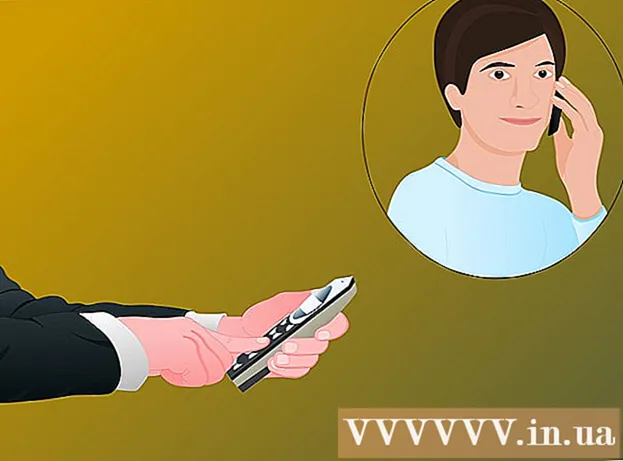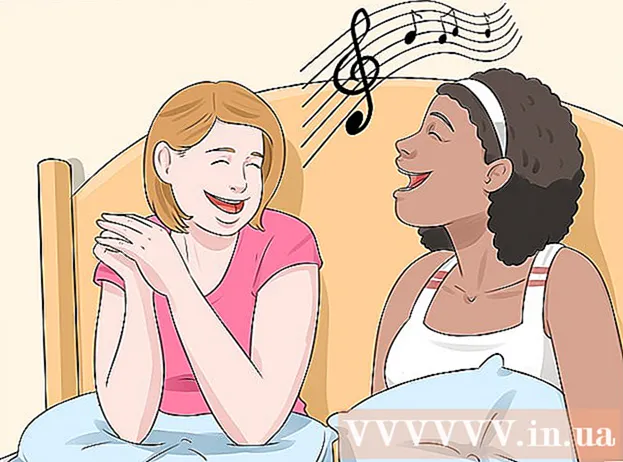ກະວີ:
Alice Brown
ວັນທີຂອງການສ້າງ:
26 ເດືອນພຶດສະພາ 2021
ວັນທີປັບປຸງ:
1 ເດືອນກໍລະກົດ 2024
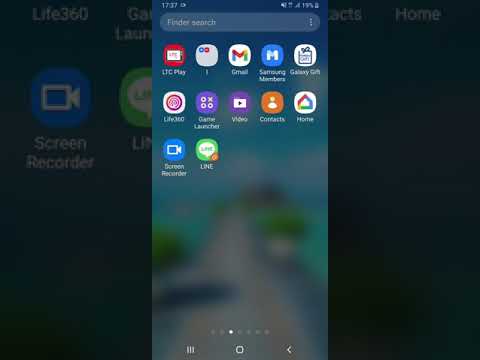
ເນື້ອຫາ
ບົດຄວາມນີ້ຈະແນະນໍາວິທີການຕິດຕັ້ງ Firefox add-ons.
ຂັ້ນຕອນ
 1 ເພື່ອຊອກຫາໄຟລ downloaded ທີ່ດາວໂຫຼດມາໄດ້ໄວ, ມັນດີທີ່ສຸດທີ່ຈະດາວໂຫຼດມັນໃສ່ໃນຄອມພິວເຕີຂອງເຈົ້າ. ຈາກນັ້ນເຈົ້າສາມາດຄລິກຂວາໃສ່ມັນແລະເລືອກ "ກວດຫາໄວຣັດ". ເພື່ອກໍານົດ Firefox ໃຫ້ດາວໂຫຼດໄຟລ directly ໂດຍກົງໃສ່ໃນຄອມພິວເຕີຕັ້ງໂຕະ, ຄລິກທີ່ "ການຕັ້ງຄ່າ" - "ທົ່ວໄປ" ແລະໃນເສັ້ນ "ເສັ້ນທາງເພື່ອບັນທຶກໄຟລ" ", ກໍານົດເສັ້ນທາງໄປຫາເດັສທັອບ.
1 ເພື່ອຊອກຫາໄຟລ downloaded ທີ່ດາວໂຫຼດມາໄດ້ໄວ, ມັນດີທີ່ສຸດທີ່ຈະດາວໂຫຼດມັນໃສ່ໃນຄອມພິວເຕີຂອງເຈົ້າ. ຈາກນັ້ນເຈົ້າສາມາດຄລິກຂວາໃສ່ມັນແລະເລືອກ "ກວດຫາໄວຣັດ". ເພື່ອກໍານົດ Firefox ໃຫ້ດາວໂຫຼດໄຟລ directly ໂດຍກົງໃສ່ໃນຄອມພິວເຕີຕັ້ງໂຕະ, ຄລິກທີ່ "ການຕັ້ງຄ່າ" - "ທົ່ວໄປ" ແລະໃນເສັ້ນ "ເສັ້ນທາງເພື່ອບັນທຶກໄຟລ" ", ກໍານົດເສັ້ນທາງໄປຫາເດັສທັອບ.  2 ຄລິກ "ການຕັ້ງຄ່າ"-"Add-ons" ເພື່ອເບິ່ງລາຍຊື່ຂອງ add-ons ທີ່ຕິດຕັ້ງແລ້ວ. ເຈົ້າສາມາດອັບເດດ, ຖອນການຕິດຕັ້ງ, ປິດ ນຳ ໃຊ້ແອດອອນທີ່ຕິດຕັ້ງຫຼືດາວໂຫຼດອັນໃnew່ໄດ້. (ການປິດໃຊ້ງານບໍ່ເອົາສ່ວນເສີມອອກ.)
2 ຄລິກ "ການຕັ້ງຄ່າ"-"Add-ons" ເພື່ອເບິ່ງລາຍຊື່ຂອງ add-ons ທີ່ຕິດຕັ້ງແລ້ວ. ເຈົ້າສາມາດອັບເດດ, ຖອນການຕິດຕັ້ງ, ປິດ ນຳ ໃຊ້ແອດອອນທີ່ຕິດຕັ້ງຫຼືດາວໂຫຼດອັນໃnew່ໄດ້. (ການປິດໃຊ້ງານບໍ່ເອົາສ່ວນເສີມອອກ.) - ເມື່ອທ່ານພົບເຫັນ add-on, ຄລິກຕິດຕັ້ງ. ສ່ວນເສີມສາມາດເຊັນໄດ້ (ມີໃບຢັ້ງຢືນຄວາມປອດໄພແລະການກວດສອບຄວາມຖືກຕ້ອງ) ແລະບໍ່ໄດ້ເຊັນ. ໃນກໍລະນີໃດກໍ່ຕາມ, ແນະນໍາໃຫ້ກວດເບິ່ງລະບົບສໍາລັບໄວຣັດຫຼັງຈາກຕິດຕັ້ງ add-on ໃ່.
 3 ກົດ "ຕິດຕັ້ງ" ແລະເຈົ້າຈະເຫັນແຖບຄວາມຄືບ ໜ້າ ສະແດງຂັ້ນຕອນການຕິດຕັ້ງ. ເມື່ອການຕິດຕັ້ງສໍາເລັດ, add-on ຈະຖືກສະແດງຢູ່ໃນລາຍການຂອງ add-ons ທີ່ຕິດຕັ້ງໄວ້ (ເພື່ອເປີດໃຊ້ add-on ໃ,່, ເຈົ້າຕ້ອງເລີ່ມ browser ໃrestart່).
3 ກົດ "ຕິດຕັ້ງ" ແລະເຈົ້າຈະເຫັນແຖບຄວາມຄືບ ໜ້າ ສະແດງຂັ້ນຕອນການຕິດຕັ້ງ. ເມື່ອການຕິດຕັ້ງສໍາເລັດ, add-on ຈະຖືກສະແດງຢູ່ໃນລາຍການຂອງ add-ons ທີ່ຕິດຕັ້ງໄວ້ (ເພື່ອເປີດໃຊ້ add-on ໃ,່, ເຈົ້າຕ້ອງເລີ່ມ browser ໃrestart່).  4 ດາວໂຫລດ add-ons ຈາກເວັບໄຊທ official ທາງການຂອງ browser. ຖ້າບໍ່ດັ່ງນັ້ນ, ບັນທຶກ add-on ໃສ່ desktop ຂອງເຈົ້າແລະສະແກນໄຟລ with ດ້ວຍ antivirus. ເພື່ອຕິດຕັ້ງ add -on ທີ່ດາວໂຫລດມາ, ຄລິກທີ່ "File" - "Open" ແລະເລືອກໄຟລທີ່ດາວໂຫລດມາ. ປ່ອງຢ້ຽມຕິດຕັ້ງຊອບແວຈະເປີດຂຶ້ນ (ຄືຢູ່ໃນຂັ້ນຕອນ 3). ກົດຕິດຕັ້ງ. ປິດເປີດ Firefox ຄືນໃto່ເພື່ອເປີດໃຊ້ງານ add-on.
4 ດາວໂຫລດ add-ons ຈາກເວັບໄຊທ official ທາງການຂອງ browser. ຖ້າບໍ່ດັ່ງນັ້ນ, ບັນທຶກ add-on ໃສ່ desktop ຂອງເຈົ້າແລະສະແກນໄຟລ with ດ້ວຍ antivirus. ເພື່ອຕິດຕັ້ງ add -on ທີ່ດາວໂຫລດມາ, ຄລິກທີ່ "File" - "Open" ແລະເລືອກໄຟລທີ່ດາວໂຫລດມາ. ປ່ອງຢ້ຽມຕິດຕັ້ງຊອບແວຈະເປີດຂຶ້ນ (ຄືຢູ່ໃນຂັ້ນຕອນ 3). ກົດຕິດຕັ້ງ. ປິດເປີດ Firefox ຄືນໃto່ເພື່ອເປີດໃຊ້ງານ add-on.  5 ສ່ວນເສີມສະ ໜັບ ສະ ໜູນ Firefox ເວີຊັນສະເພາະ. ຖ້າ Firefox ບໍ່ໄດ້ໂຫຼດແອດອອນ, ຄລິກທີ່ "ການຕັ້ງຄ່າ" - "ການປົກປ້ອງ" - "ຂໍ້ຍົກເວັ້ນ" ແລະໃສ່ URL ຂອງເວັບໄຊທທີ່ເຈົ້າຕ້ອງການດາວໂຫຼດແອດອອນໃສ່ໃນປ່ອງຂໍ້ຄວາມ.
5 ສ່ວນເສີມສະ ໜັບ ສະ ໜູນ Firefox ເວີຊັນສະເພາະ. ຖ້າ Firefox ບໍ່ໄດ້ໂຫຼດແອດອອນ, ຄລິກທີ່ "ການຕັ້ງຄ່າ" - "ການປົກປ້ອງ" - "ຂໍ້ຍົກເວັ້ນ" ແລະໃສ່ URL ຂອງເວັບໄຊທທີ່ເຈົ້າຕ້ອງການດາວໂຫຼດແອດອອນໃສ່ໃນປ່ອງຂໍ້ຄວາມ. - ຖ້າແອດອອນຍັງບໍ່ໄດ້ດາວໂຫຼດຢູ່, ພິມກ່ຽວກັບ: config ຢູ່ໃນແຖບທີ່ຢູ່ຂອງບຣາວເຊີຂອງເຈົ້າແລະກົດ Enter. ຕົວເລືອກຂອງຕົວທ່ອງເວັບຈະເປີດ. ຊອກຫາລາຍການ xpinstall.enabled ແລະກວດໃຫ້ແນ່ໃຈວ່າການເຂົ້າໄດ້ຕັ້ງເປັນຖືກຕ້ອງຢູ່ໃນຖັນຄ່າ; ຖ້າບໍ່ແມ່ນ, ຄລິກສອງຄັ້ງໃສ່ຜິດ.

- ຖ້າແອດອອນຍັງບໍ່ໄດ້ດາວໂຫຼດຢູ່, ພິມກ່ຽວກັບ: config ຢູ່ໃນແຖບທີ່ຢູ່ຂອງບຣາວເຊີຂອງເຈົ້າແລະກົດ Enter. ຕົວເລືອກຂອງຕົວທ່ອງເວັບຈະເປີດ. ຊອກຫາລາຍການ xpinstall.enabled ແລະກວດໃຫ້ແນ່ໃຈວ່າການເຂົ້າໄດ້ຕັ້ງເປັນຖືກຕ້ອງຢູ່ໃນຖັນຄ່າ; ຖ້າບໍ່ແມ່ນ, ຄລິກສອງຄັ້ງໃສ່ຜິດ.
ຄໍາແນະນໍາ
- ເພື່ອເພີ່ມຫຼືເອົາໂປຣແກມອອກຈາກເມນູເລີ່ມຕົ້ນ:
- ກົດທີ່“ Taskbar” -“ Properties” -“ Advanced” -“ Customize Start Menu” -“ Add” -“ View” -“ Local Disk (C :)”. ຊອກຫາແລະເນັ້ນໂຄງການ, ແລະຈາກນັ້ນຄລິກຕົກລົງ - "ຕໍ່ໄປ". ເລືອກແລະເນັ້ນໃສ່ໂຟນເດີແລະຄລິກຕໍ່ໄປ - ສໍາເລັດຮູບ.
- ໃຊ້ໄອຄອນ ໜ້າ ຄົ້ນຫາ ໜ້າ ຫຼັກຂອງ Google ຢູ່ໃນແຖບແຖບແທນແຖບເຄື່ອງມືຂອງ Google.